修复计算机怎么操作win7 快速修复Windows 7系统的方法和步骤
在如今的数字时代,计算机已经成为了我们生活中不可或缺的一部分,随着时间的推移,我们可能会遇到一些计算机系统出现故障的情况。特别是在使用Windows 7系统的过程中,我们可能会遇到各种各样的问题。当我们遇到Windows 7系统故障时,如何快速修复它呢?本文将介绍一些修复Windows 7系统的方法和步骤,让我们可以在遇到问题时迅速解决,保证计算机的正常运行。无论是对于初学者还是有一定经验的用户,这些方法都将帮助我们轻松应对Windows 7系统故障,让我们的计算机始终保持高效稳定的状态。
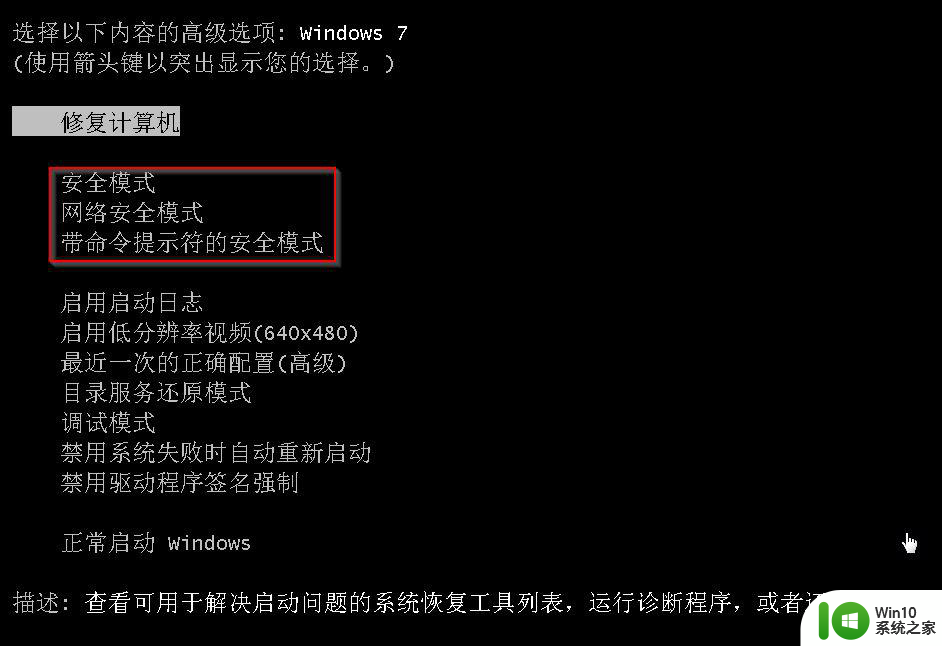
使用CMD命令提示符进行修复
当计算机的windows 7操作系统出现一些问题之后,我们可以通过命令提示符的相关命令来修复windows系统。首先我们在计算机运行系统的情况下直接点开它的开始菜单,然后在开始菜单中的程序搜索栏中输入“CMD”搜索命令提示符。搜索到之后直接点击运行命令提示符,然后在命令提示符中输入命令“sfc/?”,确认无误之后点击回车按钮,此时命令提示符窗口会给出所有的修复过程和命令,然后我们再输入sfc /scannow命令,此时计算机会自动扫描系统文件并进行修复。等待修复完成之后即可。
使用安全模式功能进行修复
假如windows 7系统受到损害之后无法正常启动,那么我们就可以使用windows的安全模式来进行修复。电脑进入安全模式的方法是直接将电脑重启,然后在重启的时候按下F8按键,此时电脑会自动跳出关于安全模式和系统修复的按钮,如果你想直接启用修复,那么选择修复系统的功能即可。如果修复系统的功能无法使用,那么我们可以选择使用安全模式中的功能来进行修复,也可以直接选择带命令提示符功能的安全模式来修复。
重新安装系统
假如上述功能都无法修复和还原系统的话,那么我们就只能将计算机的系统进行重新安装了。首先我们准备好自己的系统光盘,然后修改计算机的BIOS设置。将BIOS设置中的启动项选择为以光盘优先启动,确认修改之后将系统光盘装入光驱,让光驱读取光盘上的系统文件内容并进入系统的安装程序。下面根据提示依次进行操作完成系统的安装。等系统安装完毕后,再对windows 7系统进行激活处理,并将计算机所需要的硬件驱动程序依次进行恢复和安装,这些工作都完成后才说明计算机的系统重装完成了。
以上三种方法都能够帮助我们进行windows 7系统的相关修复和还原,一般情况下如果系统出现了系统的问题。我们都可以按照上述的程序来进行修复,但如果实在不行的情况下才可以使用重新安装系统的方法来解决。
以上就是修复计算机操作win7的全部内容,如果你遇到相同的问题,可以参考本文中介绍的步骤来进行修复,希望对大家有所帮助。
修复计算机怎么操作win7 快速修复Windows 7系统的方法和步骤相关教程
- win7系统显示计算机丢失elscore怎么解决 win7系统显示计算机丢失elscore怎么修复
- win7计算机缺失binkw32.dll解决办法 win7计算机缺失binkw32.dll如何修复
- win7怎么修改计算机名字 win7计算机名字修改方法
- win7电脑快速有效修复方法 win7系统如何修复电脑问题
- win7无法为计算机分级如何修复 win7计算机分级失败如何修复
- Windows7系统无法正常显示的修复方法 Windows7系统显示异常修复方法
- 怎么快速打开win7电脑的计算器 window7系统如何找到计算器
- win7系统自带计算器在哪里 win7怎样快速打开计算器
- win7本次操作由于这台计算机的限制而被取消怎么解决 win7本次操作被取消的原因和解决方法
- win7本次操作由于计算机限制而被取消怎么解除 如何解除win7本次操作被取消的计算机限制
- Win7关闭启动修复的操作教程 Win7启动修复关闭方法
- win7无法访问局域网计算机怎么解决 win7无法访问局域网其他计算机如何修复
- window7电脑开机stop:c000021a{fata systemerror}蓝屏修复方法 Windows7电脑开机蓝屏stop c000021a错误修复方法
- win7访问共享文件夹记不住凭据如何解决 Windows 7 记住网络共享文件夹凭据设置方法
- win7重启提示Press Ctrl+Alt+Del to restart怎么办 Win7重启提示按下Ctrl Alt Del无法进入系统怎么办
- 笔记本win7无线适配器或访问点有问题解决方法 笔记本win7无线适配器无法连接网络解决方法
win7系统教程推荐
- 1 win7访问共享文件夹记不住凭据如何解决 Windows 7 记住网络共享文件夹凭据设置方法
- 2 笔记本win7无线适配器或访问点有问题解决方法 笔记本win7无线适配器无法连接网络解决方法
- 3 win7系统怎么取消开机密码?win7开机密码怎么取消 win7系统如何取消开机密码
- 4 win7 32位系统快速清理开始菜单中的程序使用记录的方法 如何清理win7 32位系统开始菜单中的程序使用记录
- 5 win7自动修复无法修复你的电脑的具体处理方法 win7自动修复无法修复的原因和解决方法
- 6 电脑显示屏不亮但是主机已开机win7如何修复 电脑显示屏黑屏但主机已开机怎么办win7
- 7 win7系统新建卷提示无法在此分配空间中创建新建卷如何修复 win7系统新建卷无法分配空间如何解决
- 8 一个意外的错误使你无法复制该文件win7的解决方案 win7文件复制失败怎么办
- 9 win7系统连接蓝牙耳机没声音怎么修复 win7系统连接蓝牙耳机无声音问题解决方法
- 10 win7系统键盘wasd和方向键调换了怎么办 win7系统键盘wasd和方向键调换后无法恢复
win7系统推荐
- 1 风林火山ghost win7 64位标准精简版v2023.12
- 2 电脑公司ghost win7 64位纯净免激活版v2023.12
- 3 电脑公司ghost win7 sp1 32位中文旗舰版下载v2023.12
- 4 电脑公司ghost windows7 sp1 64位官方专业版下载v2023.12
- 5 电脑公司win7免激活旗舰版64位v2023.12
- 6 系统之家ghost win7 32位稳定精简版v2023.12
- 7 技术员联盟ghost win7 sp1 64位纯净专业版v2023.12
- 8 绿茶ghost win7 64位快速完整版v2023.12
- 9 番茄花园ghost win7 sp1 32位旗舰装机版v2023.12
- 10 萝卜家园ghost win7 64位精简最终版v2023.12